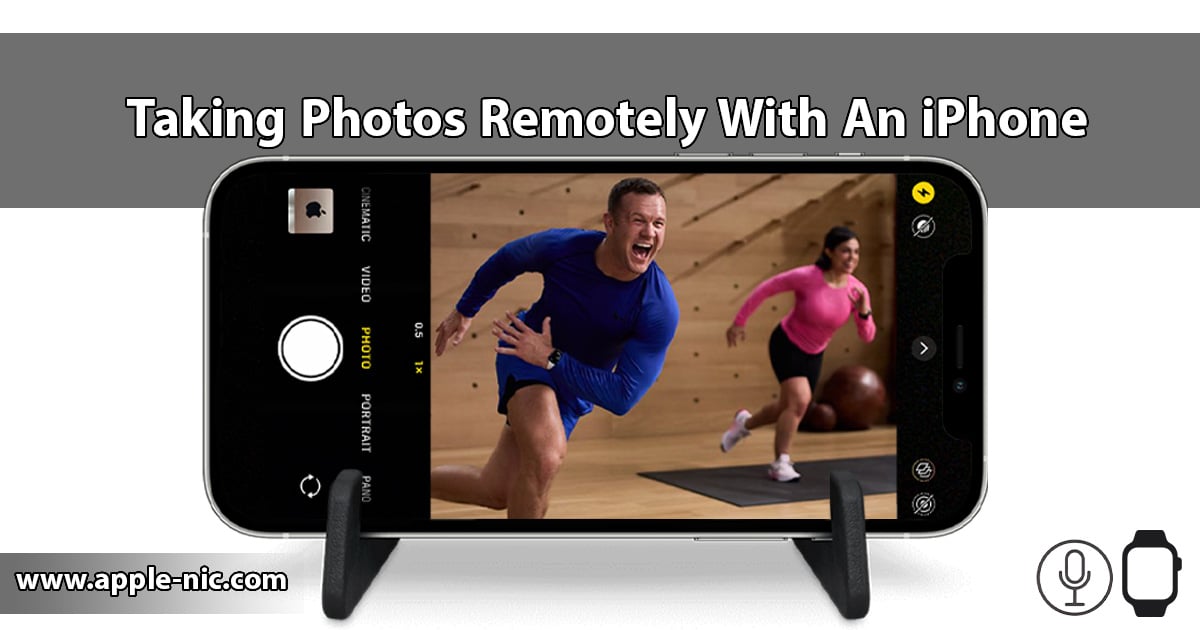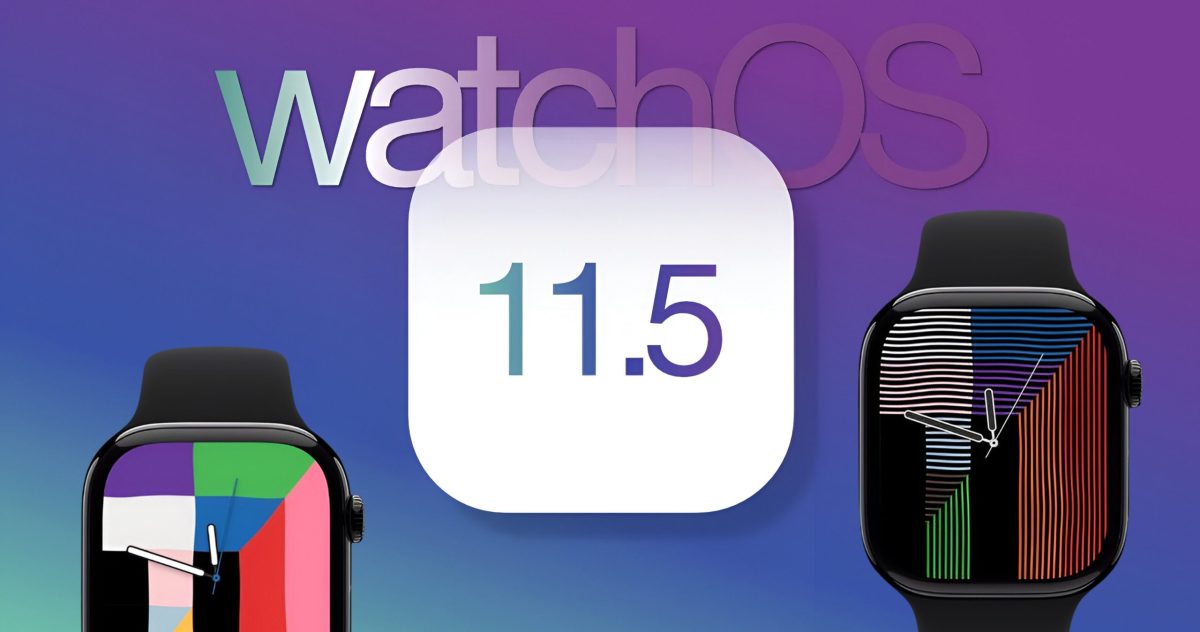آموزش خواندن ایمیل توسط اپل واچ :
درست است که اپل واچ، بهترین گزینه برای مرکز مدیریت ایمیلهای شما نیست، اما در هر صورت، همچنان روش مناسبی برای خواندن ایمیل به شمار میرود، آن هم بدون اینکه تلفن هوشمند خود را از درون جیب خارج کنید. حال در ادامه به شما آموزش خواهیم داد که چگونه بر روی اپل واچ ایمیل بخوانید.
چگونه پیام دریافت ایمیل در اپل واچ را فعال کنیم؟
1. برنامه اپل واچ را از روی آیفون خود اجرا کنید.
2. بر روی تب My Watch ضربه بزنید.
3. گزینه Mail را انتخاب کنید.
4. گزینه Mirror iPhone برای دریافت نوتیفیکشنهای آیفون را انتخاب کرده و وارد Custom شوید.
5. بر روی Inbox ایمیلی که در نظر دارید ضربه بزنید.
6. حال گزینه Show Alerts را روشن کنید.
7. گزینه Sound / Haptic برای دریافت صدا، لرزش یا هردو هنگام دریافت پیام را روشن کنید.
8. این فرآیند را برای سایر Inbox هایی که در نظر دارید تکرار کنید.
چگونه تنظیمات ایمیل را برای اپل واچ انجام دهیم؟
1. برنامه اپل واچ را از روی آیفون خود اجرا کنید.
2. بر روی تب My Watch ضربه بزنید.
3. گزینه Mail را انتخاب کنید.
4. گزینه Mirror iPhone برای دریافت نوتیفیکشنهای آیفون را انتخاب کرده و وارد Custom شوید.
5. روی گزینه Include Mail ضربه بزنید تا Inbox های مورد نظر را انتخاب کنید.
6. حال روی گزینه Message Preview ضربه بزنید تا انتخاب کنید که چند خط اول از ایمیل شما را در نگاه کوتاه نشان دهد.
7. وارد بخش Default Replies شوید تا پیامهای پیش فرض خود را مدیریت کنید.
8. گزینه Signature را انتخاب کنید تا امضای پیش فرض خود را در آن قرار دهید.
9. گزینه Flag Style برای انتخاب طرح پرچم را انتخاب کنید.
10. اگر میخواهید قبل از حذف پیام به شما پیام مطمئن بودن نشان داده شود، گزینه Ask Before Deleting را روشن کنید.
11. گزینه Organize By Thread را برای مرتب سازی ایمیلها براساس ترتیب موضوعها روشن کنید.
چگونه از طریق برنامه Mail در اپل واچ، ایمیل بخوانیم؟
1. برنامه Mail را از روی اپل واچ اجرا کنید.
2. بر روی یک پیام ضربه بزنید تا باز شود.
3. به آرامی روی صفحه فشار آورید تا تنظیمات را ببینید.
چگونه در اپل واچ به یک ایمیل پاسخ دهیم؟
1. برنامه Mail را از روی اپل واچ اجرا کنید.
2. روی ایمیلی که میخواهید به آن پاسخ دهید ضربه بزنید.
3. به آرامی روی صفحه فشار آورید تا تنظیمات را ببینید.
4. گزینه Reply را انتخاب کنید.
5. برای تایپ کردن متن ایمیل از طریق میکروفون، روی گزینه با علامت میکروفون؛ برای ارسال اموجی روی گزینه با علامت اموجی و برای نوشتن ایمیل به روش عادی گزینه Scribble را انتخاب کنید.
6. گزینه Send برای ارسال را انتخاب کنید.
چگونه نوشتن ایمیل اپل واچ را روی آیفون یا آیپد خود انجام دهیم؟
1. برنامه Mail را از گوشه پایین و سمت چپ انتخاب کرده و از همانجا، انگشت خود را به بالا بکشید.
2. اگر قفل دستگاه شما باز است، دوبار دکمه هوم را فشار داده و از پایین صفحه، برنامه Mail را به بالا بکشید.
3. گزینه Reply را انتخاب کنید.
چگونه نوشتن ایمیل اپل واچ را روی آیفون یا آیپد خود انجام دهیم؟
1. روی برنامه Mail که در کنار آن، علامت اپل واچ قرار دارد کلیک کنید.
2. گزینه Reply را انتخاب کنید.